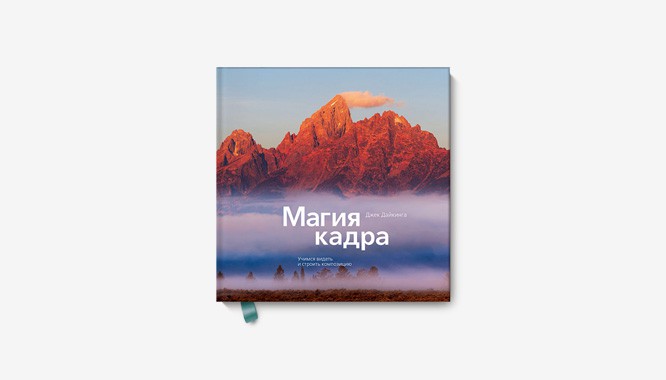- Фотография
- 3 мин на чтение
- 22657
Ретушь и восстановление старых фотографий за пару минут: обзор редактора
У всех дома есть старые семейные фотоальбомы с потертыми, выцветшими старыми фотокарточками. Время безжалостно влияет на бумагу, и если вам дорога семейная память и вы хотите порадовать родных, нужно подумать об оцифровке бумажного фотоархива. Для этого вам понадобится программа для восстановления старых фото.
В этой статье мы рассмотрим фоторедактор ФотоВИНТАЖ, который пригодится фотографам-любителям и профессиональным ретушерам в фотоателье. Приложение специально создано для того, чтобы качественно реставрировать старинные фотографии с любой степенью повреждения. Среди преимуществ программы:
- Удобное управление на русском языке. Все инструменты рассортированы по категориям в логичном порядке, получить доступ к каждой функции можно легко и быстро.
- Редактор поддерживает все современные графические форматы, в том числе RAW.
- В программу встроены функции автоматического интеллекта, которые сами распознают и исправляют основные недочеты фото. Вам нужно лишь выбрать нужный инструмент.
- Практически полное отсутствие нагрузки на ПК, что делает ФотоВИНТАЖ оптимальным выбором для слабых компьютеров.
- Отсутствие высоких требований к системным показателям и поддержка всех версий Windows, от XP до 10.
Ниже рассмотрим основные инструменты, которые помогут спасти испорченный снимок.
Обрезка и поворот
При сканировании или фотографии старых фотографий обычно первая проблема – ненужное пространство по краям и скос фотографии. Поэтому обработка старых фото обычно начинается с обрезки. Для этого перейдите в раздел «Инструменты» и найдите кнопку «Кадрирование».
Сначала нужно исправить наклон, чтобы обрезать фото без вреда для содержимого. Под списком вариантов кадрирования находится строчка «Поворот». Захватите бегунок и продвиньте его вправо или влево. Чтобы было удобнее действовать, наложите на фото сетку.
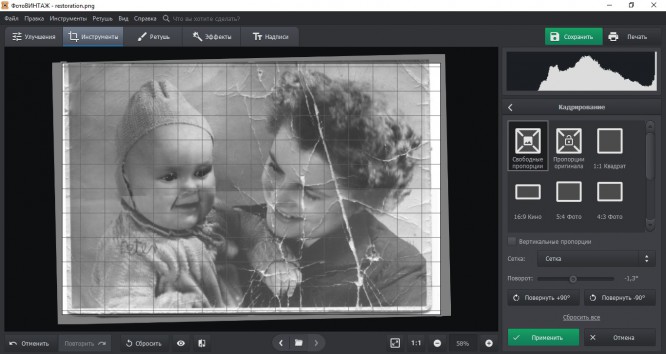
Теперь нужно подрезать белое полотно вокруг скана. Обрезку можно сделать вручную либо выбрать пресеты размеров – варианты находятся в правой колонке. Нужно просто кликнуть на подходящий вариант. Мы обрезали ненужные участки вручную. Чтобы регулировать размер, нужно растягивать или сжимать границы рамки.
Удаление дефектов
На нашей фотографии много заломов и царапин, это обычная проблема для всех ретро фотокарточек. Программа для реставрации фотографий ФотоВИНТАЖ предлагает несколько инструментов ретуши для исправления этого недостатка. Всего их три: восстанавливающая кисть – для удаления небольших царапин; штамп – для проблем побольше; и заплатка – если нужно исправить крупный участок фото.
Для начала мы исправим тонкие царапины. Для них будем применять инструмент «Восстанавливающая кисть», которая находится в разделе «Ретушь». В правой колонке настройте основные параметры, после этого проведите кистью по проблемным местам. Как видите, таким образом мы избавились от половины царапин на фотоснимке.
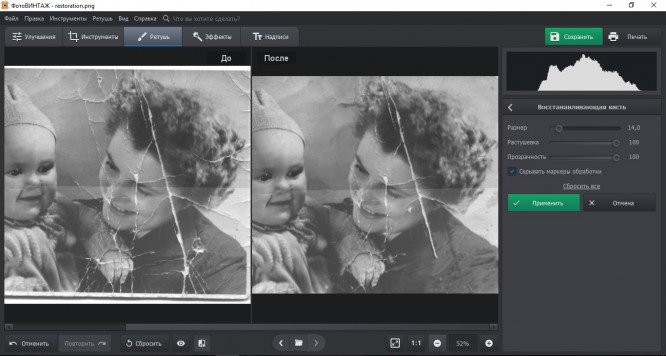
Крупные дефекты лучше исправлять при помощи штампа. Алгоритм его работы состоит в том, что он клонирует «здоровый» участок на снимке, которым можно заменить проблемную область. Находится он также в разделе «Ретушь». Для его применения нужно тоже установить основные настройки, затем обрисовать проблемный участок на карточке. После этого рядом с заломом появится клонированная область. Захватите ее и перетащите на тот участок, которым нужно заменить дефект.
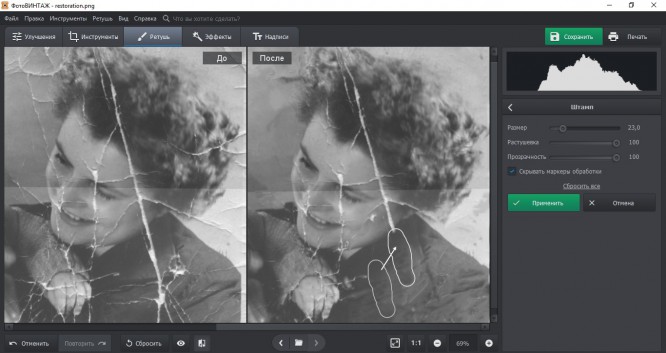
Подавление шумов
На сканированной фотографии часто появляется так называемый цифровой шум – небольшое «зерно». Исправить его можно во вкладке «Инструменты». Нажмите кнопку «Устранение шума на фото» и укажите силу подавления. Изменения можно отследить сразу в окне редактирования.
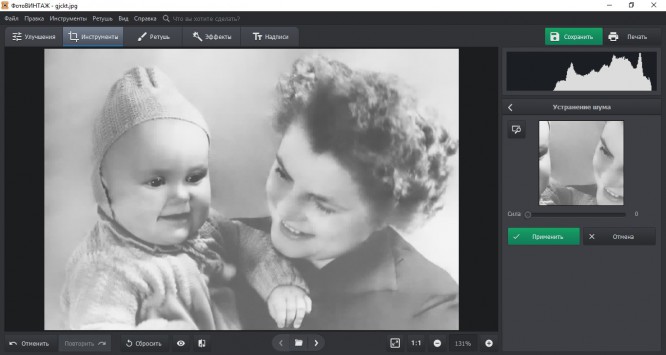
Эта функция слегка «размывает» картинку, что в нашем случае помогло спрятать некоторые мелкие дефекты, которые были не полностью удалены на предыдущем шаге.
Исправление света и цвета
Теперь осталось исправить цветовую схему на картинке и провести коррекцию освещения. Раскройте вкладку «Улучшения» и в правой боковой колонке отметьте «Черно-белое». Это уберет все цветовые пятна и полностью обесцветит снимок. После этого исправляем освещение на карточке, добавляем тени и настраиваем экспозицию. В результате фотография стала более яркой и насыщенной и приобрела глубину.
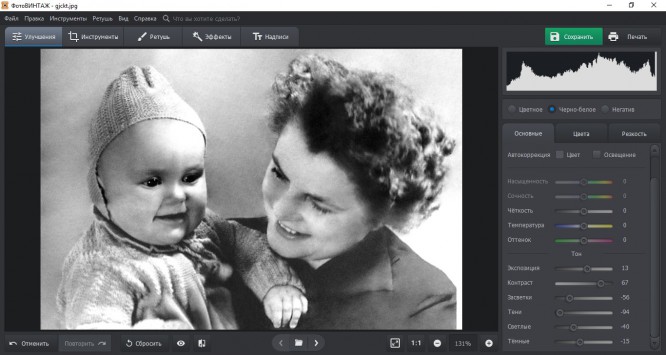
Колоризация
Особенность программы ФотоВИНТАЖ – возможность колоризации черно-белых снимков буквально в пару кликов. Для этого нужно во вкладке «Улучшения» кликнуть кнопку «Сделать черно-бело цветным». Встроенный в программу AI автоматически подберет цветовые оттенки, исходя из полутонов карточки, и сделает из карточки цветное фото.
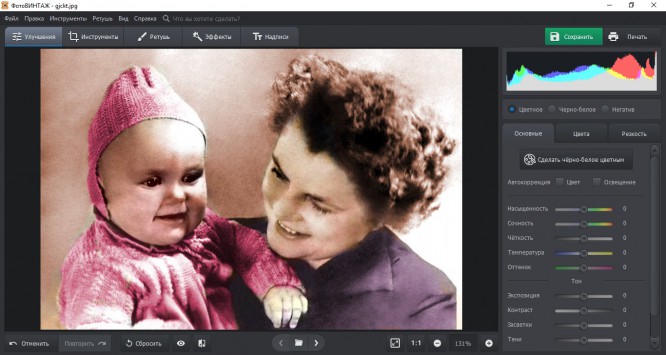
Если результат вас не устроил, поправить некоторые оттенки можно в разделе «Ретушь». Там находится инструмент раскрашивания, с помощью которого вы самостоятельно можете подобрать цвета для фотокарточки.
Этих основных инструментов достаточно, чтобы восстановить старые фотографии и вернуть им первоначальный вид. Однако в ФотоВИНТАЖе гораздо больше функций: можно наложить на карточку надписи и виньетки, применить эффекты, обработать отдельные участки фото и даже проявить негативы. При этом, несмотря на большое количество профессиональных функций, программа проста в управлении и подходит даже для новичков. Убедиться в этом вы можете сами – скачать и испробовать редактор можно бесплатно на официальном сайте.